Como instalar o Adobe AIR 1.1 Beta para Linux no Ubuntu 8.04 Desktop – Parte 2
3 Instalando um Aplicativo AIR
Antes de instalar um aplicativo AIR, esteja certo de que o Adobe Flash está instalado, porque muitos dos aplicativos AIRs (nem todos) requerem Flash.
Se o Flash não estiver instalado, você pode instalá-lo, assim:
sudo apt-get install flashplugin-nonfree
Você pode encontrar umas poucas amostras de aplicativos AIR no endereço http://www.adobe.com/devnet/air/ajax/samples.html e no http://www.adobe.com/products/air/showcase/
Agora, irei instalar o Spaz, um cliente de Twitter open-source. Navegue até http://funkatron.com/spaz e role a página até a seção Download > Manual Install. Clique no link Download Spaz. O aplicativo AIR tem a extensão .air Então, na caixa de diálogo de download do Firefox, você deve ver a opção Open with Adobe Aplicativo AIR Installer (default). Escolha esta.
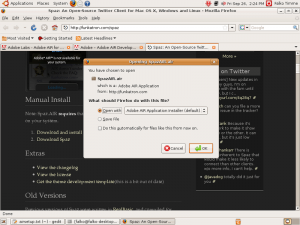
O instalador de aplicativo AIR installer está inicializando:
Clique em Install para começar a instalação do Spaz:
Se necessário, você pode mudar algumas configurações. Clique em Continue:
O Spaz está sendo instalado. Quando a instalação terminar, o instalador de aplicativo AIR irá se fechar automaticamente:
Agora, você deve encontrar um ícone do Spaz no seu desktop. Quando o Spaz inicializa pela primeira vez, ele não sabe o seu nome de usuário do Twitter. Então, ele exibe a mensagem a seguir. Clique em OK para ir para as preferências do Spaz:
Preencha o seu nome de usuário do Twitter, a sua senha e clique em Save Preferences:
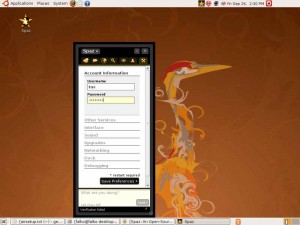
Depois disto, você pode começar a usar o Twitter. Exemplo: enviar uma nova mensagem para o Twitter:
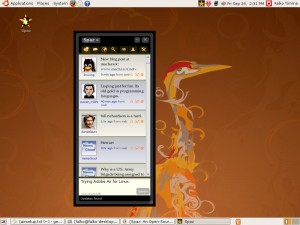
Se tudo correr bem, a nova mensagem aparecerá no topo da lista:
4 Desinstalando um aplicativo AIR
Se você quer desinstalar um aplicativo AIR, abra um terminal (Applications > Accessories > Terminal).
Neste exemplo, mostrarei como desinstalar o Spaz.
Para encontrar o nome correto do pacote do Spaz package, execute o comando
dpkg –list | grep -i spaz
A saída dele deve se parecer com a seguinte:
tux@tux-desktop:~/Desktop$ dpkg –list | grep -i spaz
ii spaz.air.16cb261d461b1ca2027f7c39946115fa2dc8cd7f.1 0.4.6.5 A Twitter client
tux@tux-desktop:~/Desktop$
… o que significa que o nome completo do pacote do Spaz é
spaz.air.16cb261d461b1ca2027f7c39946115fa2dc8cd7f.1
Para desinstalá-lo, executaremos
sudo dpkg -r ’spaz.air.16cb261d461b1ca2027f7c39946115fa2dc8cd7f.1′
É isto. O Spaz foi removido do seu sistema.
Links:
* Spaz
* Adobe AIR 1.1 for Linux beta
* Ubuntu
Anterior: Instalando o Adobe AIR 1.1 Beta para Linux no Ubuntu 8.04 Desktop – Parte 2
Leia também essas notícias:
Tux na Tropa de Elite
Dreamweaver e Photoshop no Ubuntu Linux
Uma impressora de etiquetas para o Linux
Configuração de um servidor OpenSUSE 10.3 com Apache/SSL, Postfix, SMTP-AUTH e TLS, BIND, Proftpd , MySQL, Dovecot POP3/IMAP, Quota, Firewall, ISPConfig - Parte 3
| Ofertas Relacionadas |  Apple Iphone 3gs 16gb Desbloqueado! Mais info» R$ 1,799.00 até 18x de 134.93 |  R$ 1,999.00 até 18x de 149.93 |  Apple Iphone 3gs 16g Belo Horizonte Desbloqueado Original Mais info» R$ 1,890.90 até 18x de 141.82 |
|---|---|---|
| Vitrine TecnoBlog |
Popularity: 1% [?]